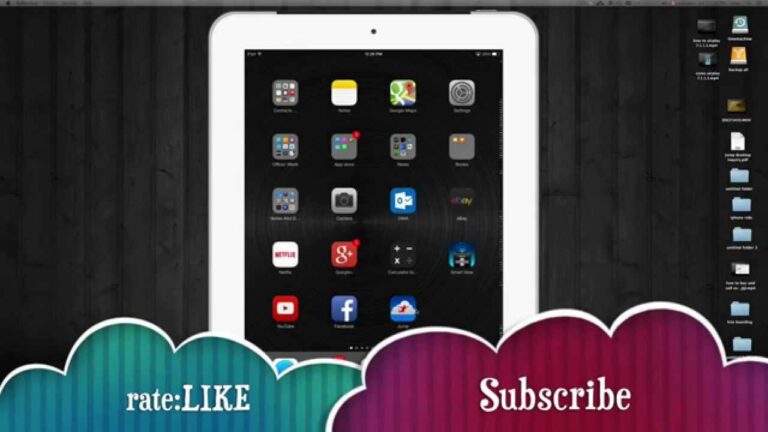
Configuración de la pantalla de bloqueo del Ipad
Los problemas para rotar la pantalla de un iPad son frecuentes y, por lo general, fáciles de solucionar. Pero a veces, puede que necesites soluciones avanzadas para conseguir que una pantalla atascada en modo vertical u horizontal gire correctamente.
En primer lugar, comprueba si Bloqueo de rotación está activo en tu iPad. Es posible que tú -o alguien con acceso a tu iPad- lo haya activado accidentalmente. También es un problema bastante común en iPhone, iPod touch e incluso Android. Si el Bloqueo de Rotación está activado, desactívalo para que la pantalla de tu iPad comience a rotar de nuevo.
Para ello, desliza el dedo hacia abajo desde la esquina superior derecha de la pantalla del iPad para abrir el Centro de control. En un iPad de Apple con iOS 10 o anterior, desliza el dedo hacia arriba desde la parte inferior de la pantalla. Si el botón de Bloqueo de Rotación aparece activo (icono de bloqueo rojo sobre fondo blanco), toca para desactivarlo.
Si utilizas un iPad de cuarta generación (2012) o un modelo anterior, el Bloqueo de Rotación aparece como un botón/interruptor físico lateral encima de los botones Subir y Bajar Volumen. Si la pantalla de tu iPad no gira, úsalo para desactivar el bloqueo de orientación del dispositivo iOS.
Como rotar pantalla en ipad pro
Si tu iPad funciona con normalidad, girar la pantalla en modo horizontal o vertical es facilísimo: sujeta el dispositivo con las manos y gíralo hasta la orientación que prefieras. Sólo tienes que asegurarte de que sostienes el iPad perpendicular al suelo mientras lo orientas, ya que su sensor giroscópico incorporado no puede saber qué posición estás buscando si el dispositivo está plano sobre una mesa o sobre tu regazo.
Hay infinidad de razones para bloquear la rotación de la pantalla de un iPad, la más común es cuando quieres ver una foto o un videoclip que en realidad se grabó en la otra orientación.Para bloquear la rotación del iPad, tienes que abrir el “Centro de control” del dispositivo. En los modelos más antiguos, puedes deslizar el dedo hacia arriba desde la parte inferior de la pantalla para abrir esta función; en los modelos más nuevos, desliza el dedo hacia abajo desde la esquina superior derecha (hacia la parte inferior izquierda, por ejemplo).Entre los iconos que aparecerán habrá un candado con una flecha curva alrededor. Ese es tu “Bloqueo de rotación”. Cuando el candado y la flecha están en blanco sobre un fondo gris, la rotación de la pantalla está desbloqueada; cuando están en naranja sobre blanco, la pantalla está bloqueada.
Como rotar pantalla en ipad 7ma generacion
En el lado del iPad de Apple, se puede obtener un interruptor al lado del botón de volumen, que se puede configurar para activar o desactivar la rotación de la pantalla del iPad: ir a Configuración -> General -> Usar interruptor lateral para -> Bloquear la rotación, entonces usted puede mover el botón del interruptor para girar el iPad. En realidad, si usted no necesita girar con frecuencia la pantalla del iPad, no es necesario establecer el interruptor para bloquear la rotación de la pantalla del iPad nuevo.
– Compruebe el lado izquierdo del panel de control a un botón de flecha que va en un círculo, si usted ve un pequeño símbolo de bloqueo en el centro del círculo, significa que el iPad no gira, por lo que puede tocar en el botón para activar la rotación de la pantalla del iPad.
Wondershare ID es una forma sencilla de acceder a los recursos de Filmora, realizar un seguimiento del estado de activación de tu producto y gestionar tus compras. Utiliza tu Wondershare ID para iniciar sesión en Filmora y Filmstock. En el futuro se conectarán más productos y servicios. Si quieres saber cómo crear y activar un ID de Wondershare, haz clic aquí >.
Filmstock es una increíble fuente de recursos de efectos que los usuarios de Filmora pueden utilizar en sus vídeos. Encontrarás títulos animados, motion graphics, filtros, intros, superposiciones y mucho más. Para conseguir packs de efectos tienes que acceder desde la Tienda de Efectos con tu ID de Wondershare, y suscribirte para tener acceso a todos los efectos de Filmora. Haz clic aquí para conocer más detalles sobre los efectos de Filmora.
La pantalla no gira iphone
A través de LifeSavvy Medios DE LIFESAVVYVCK Purificador de aire de doble filtro de revisión: Asequible y Práctico para el Hogar o la OficinaTracksmith Eliot Runner Review: Zapatos tentadores incluso a un precio elevado DE REVIEW GEEKEdifier WH950NB Headphones Review: Canceladores de ruido con un presupuesto ajustadoReview del monopatín eléctrico Base Camp F11: Fácil y emocionante
Si la pantalla de tu iPhone está atascada en vertical y no gira a horizontal incluso cuando sostienes el teléfono de lado, el bloqueo de orientación vertical podría ser el culpable. Afortunadamente, podemos desactivar rápidamente este bloqueo desde el Centro de Control de iOS.
En el Centro de Control, localiza el icono que parece un candado con un círculo alrededor. Si el bloqueo de orientación vertical está activado, este icono se mostrará con un fondo blanco. Pulse sobre el botón “Bloqueo de orientación vertical” para desactivarlo.
Para desactivar el Bloqueo de Rotación en el iPad, utilizaremos el mismo método descrito anteriormente. Tenga en cuenta que el proceso para acceder al Centro de Control en el iPad difiere en función de la versión de iOS (o iPadOS).